Как настроить vpn яндекс браузер
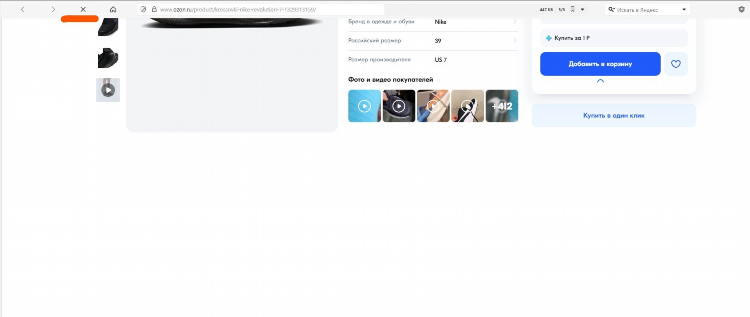
Как настроить VPN Яндекс Браузер
Введение в возможности VPN в Яндекс Браузере
VPN (Virtual Private Network) — это технология, обеспечивающая защищённое соединение и позволяющая скрыть реальный IP-адрес пользователя. В Яндекс Браузере отсутствует встроенный полноценный VPN-сервис, однако доступны альтернативные методы настройки VPN-функционала.
Как настроить VPN Яндекс Браузер через расширения
Установка VPN через официальный каталог дополнений
-
Открыть Яндекс Браузер.
-
Перейти в каталог дополнений по адресу: addons.opera.com (Яндекс Браузер поддерживает расширения для Opera и Chrome).
-
В поисковой строке ввести название популярного VPN-расширения (например, Browsec, Hola VPN, ZenMate, Touch VPN).
-
Выбрать подходящее расширение и нажать кнопку «Добавить в Яндекс Браузер».
-
Подтвердить установку.
После установки расширение появится в панели инструментов. Для активации VPN потребуется кликнуть по значку расширения и выбрать нужную страну подключения.
Преимущества использования VPN через расширения
-
Быстрая установка.
-
Возможность выбора региона подключения.
-
Относительная простота активации.
-
Поддержка большинства популярных VPN-сервисов.
Ограничения VPN-расширений
-
Некоторые расширения предоставляют ограниченный трафик в бесплатной версии.
-
Возможны ограничения по скорости соединения.
-
Безопасность зависит от поставщика услуги.
Использование стороннего VPN-клиента для Яндекс Браузера
В качестве альтернативы расширениям можно использовать внешний VPN-клиент, который направляет весь трафик устройства через защищённый канал, включая трафик Яндекс Браузера.
Алгоритм подключения через стороннее программное обеспечение
-
Выбрать и установить VPN-клиент (например, ProtonVPN, NordVPN, Surfshark).
-
Запустить клиент и пройти процедуру аутентификации.
-
Выбрать сервер и нажать «Подключиться».
-
Убедиться в изменении IP-адреса через сервисы типа whatismyipaddress.com.
-
Открыть Яндекс Браузер — трафик будет направляться через выбранный VPN-сервер.
Преимущества стороннего VPN-клиента
-
Защита всего интернет-трафика.
-
Возможность обхода региональных ограничений.
-
Более высокая стабильность соединения.
Как настроить VPN Яндекс Браузер на мобильных устройствах
На устройствах Android и iOS Яндекс Браузер не поддерживает расширения. В этом случае рекомендуется использовать системный VPN или сторонние приложения.
Пошаговая инструкция для Android
-
Установить VPN-приложение из Google Play (например, Turbo VPN, Windscribe).
-
Запустить приложение и активировать VPN-подключение.
-
После подключения открыть Яндекс Браузер — трафик будет зашифрован.
Пошаговая инструкция для iOS
-
Установить VPN-приложение из App Store.
-
Предоставить приложению необходимые разрешения.
-
Подключиться к серверу VPN.
-
Использовать Яндекс Браузер через зашифрованное соединение.
Безопасность и конфиденциальность при использовании VPN
Перед установкой и использованием любого VPN-сервиса необходимо учитывать следующие факторы:
-
Политика конфиденциальности провайдера.
-
Наличие шифрования трафика (AES-256, OpenVPN, WireGuard).
-
Репутация компании.
-
Поддержка многоплатформенности.
Использование бесплатных VPN может повлечь риски передачи данных третьим лицам. Для профессионального использования рекомендуется выбирать проверенные платные VPN-сервисы.
FAQ
Какие VPN-расширения совместимы с Яндекс Браузером?
Совместимы расширения из каталогов Chrome и Opera, такие как Browsec, Hola VPN, ZenMate, Touch VPN.
Есть ли встроенный VPN в Яндекс Браузере?
На момент публикации встроенный VPN не предусмотрен, используется технология Защищённого Wi-Fi, которая не является полноценным VPN.
Можно ли использовать VPN в Яндекс Браузере без расширений?
Да, при помощи внешнего VPN-клиента, который перенаправляет весь трафик устройства.
Работают ли VPN-расширения в мобильной версии Яндекс Браузера?
Нет, мобильная версия не поддерживает расширения. Рекомендуется использование отдельных VPN-приложений.
Как проверить, работает ли VPN в Яндекс Браузере?
Необходимо перейти на сайт для проверки IP-адреса и убедиться в его изменении после подключения VPN.
